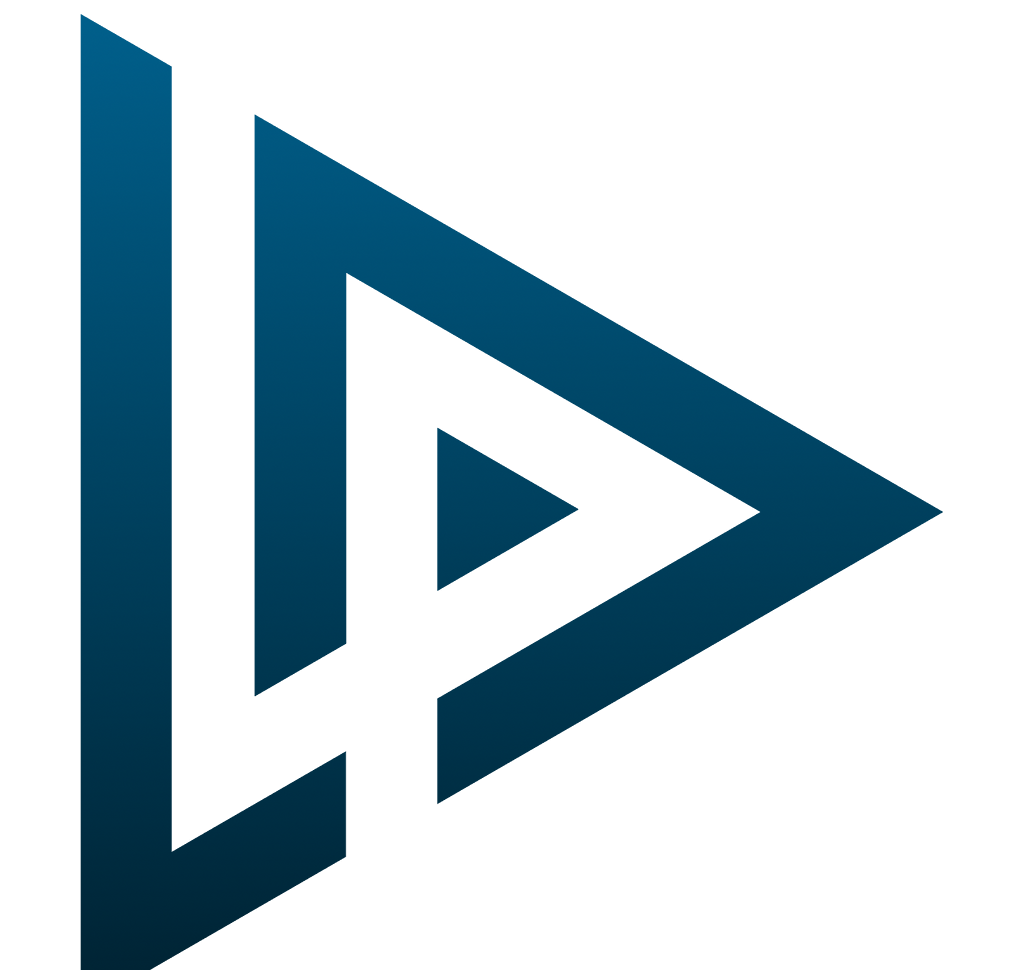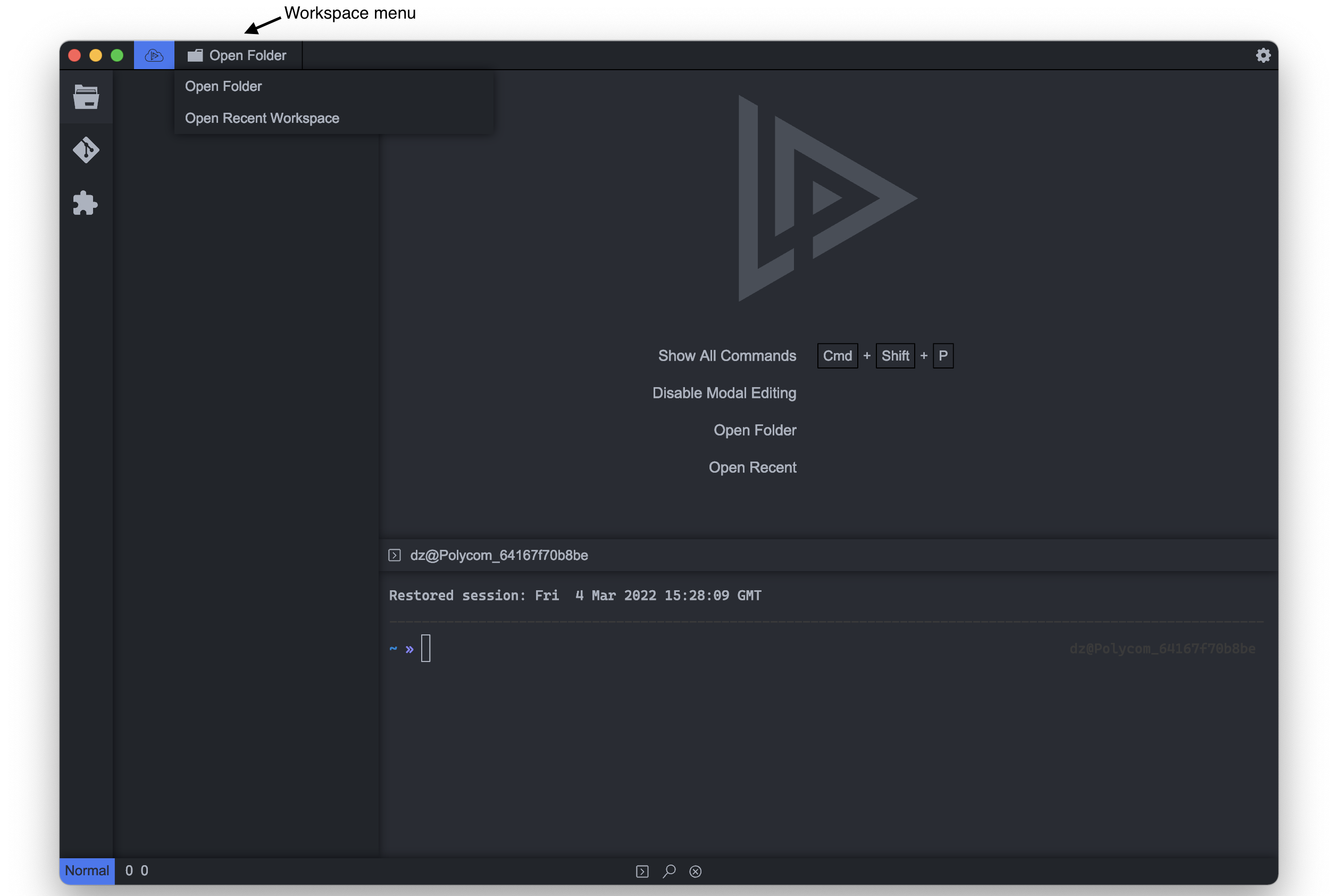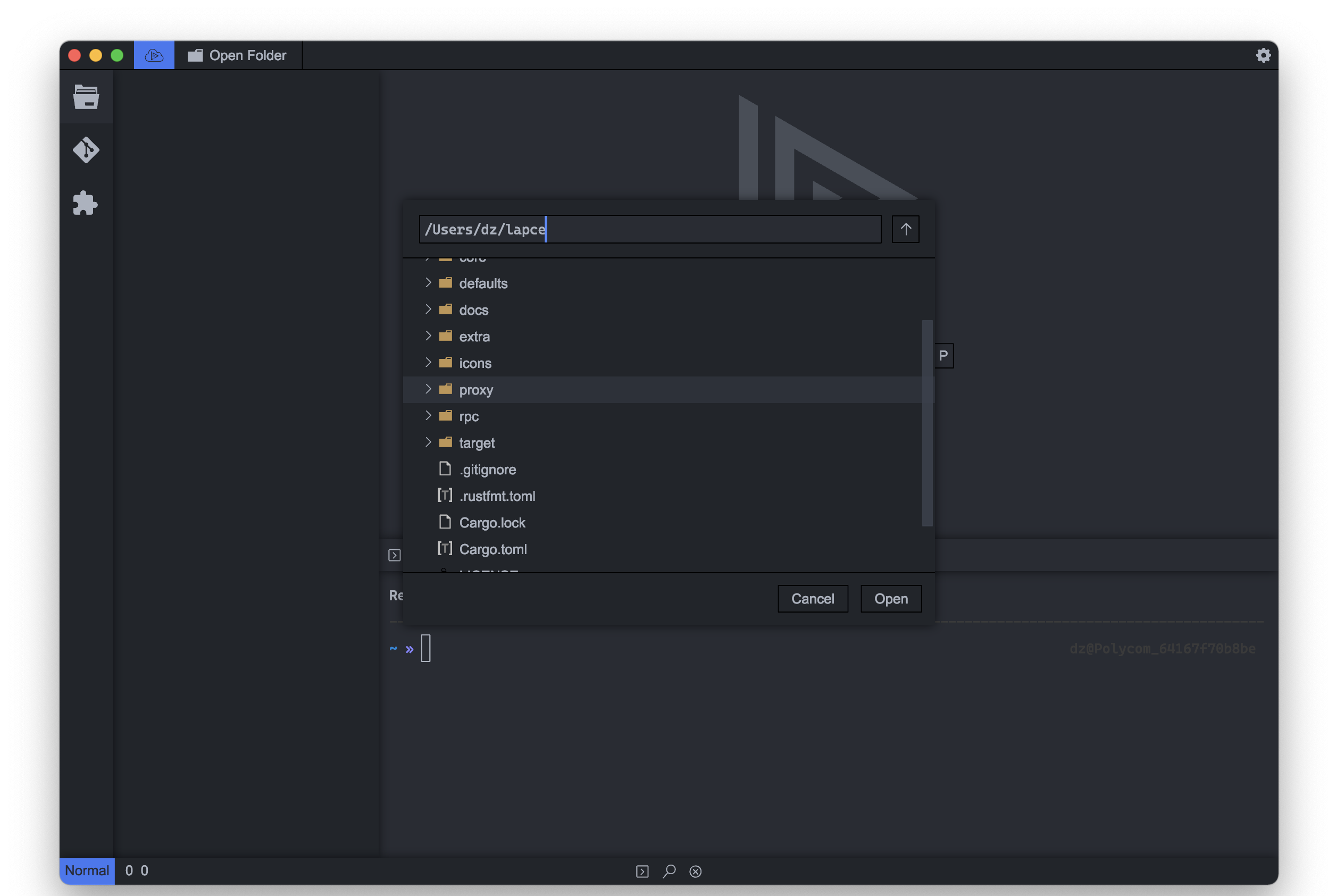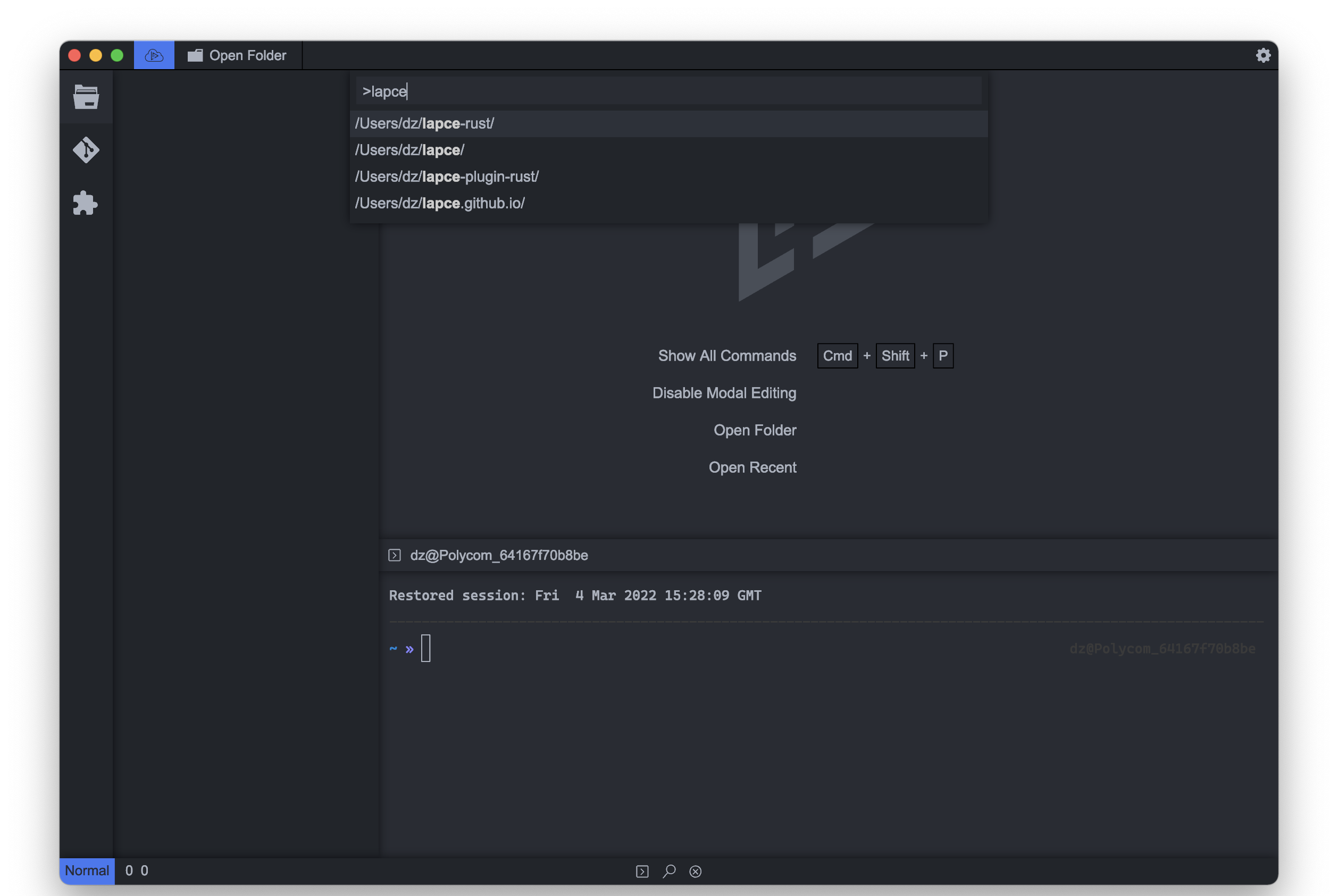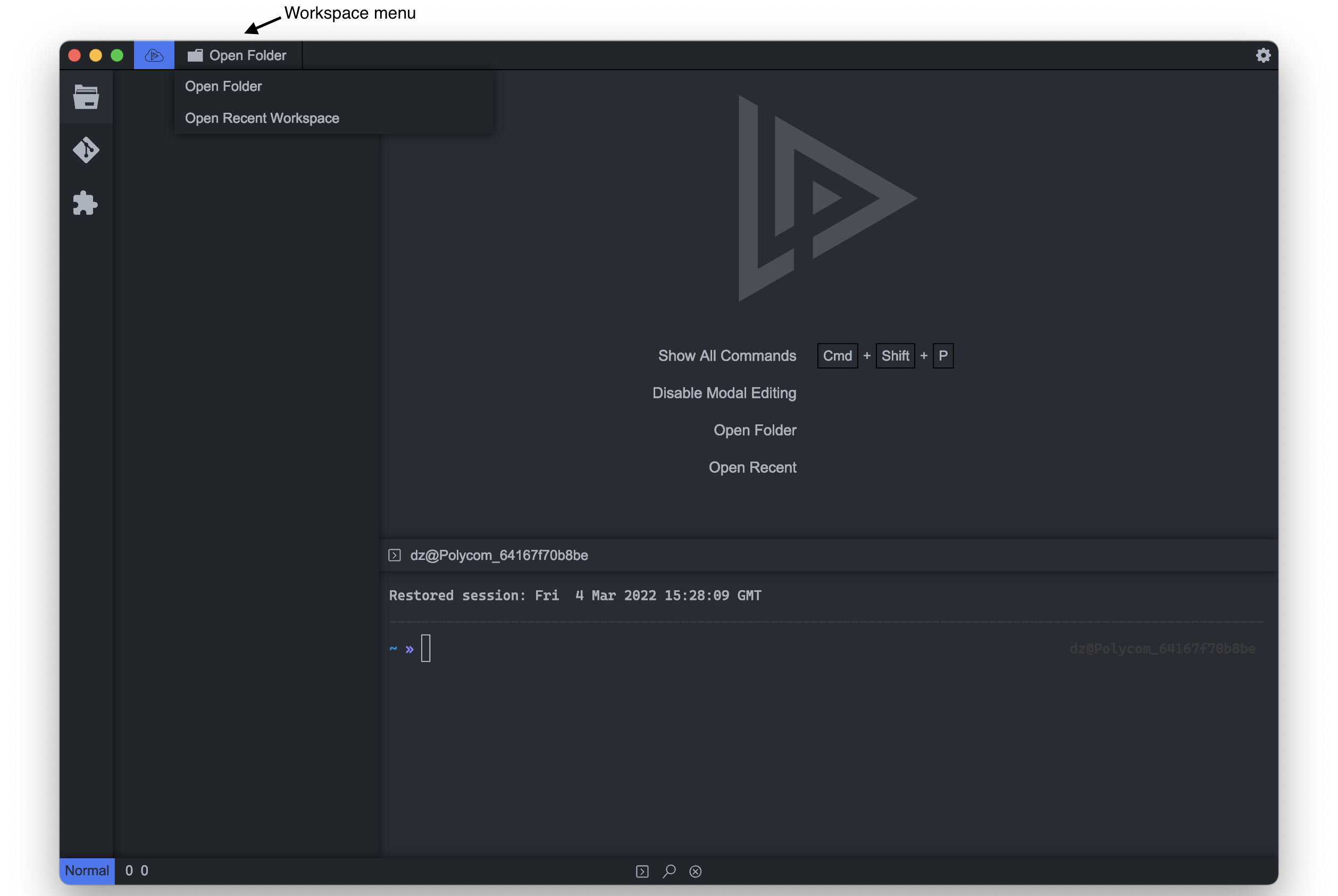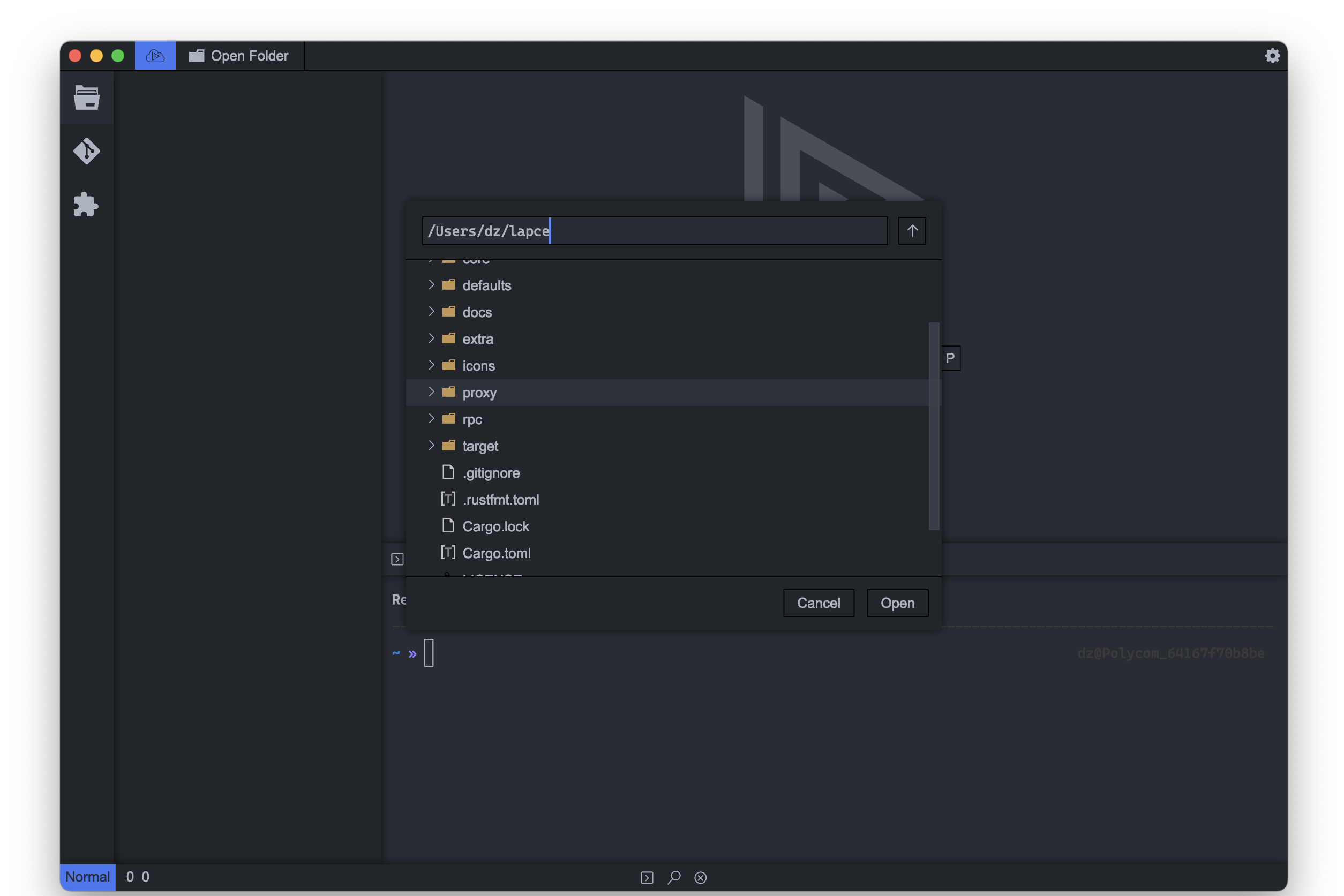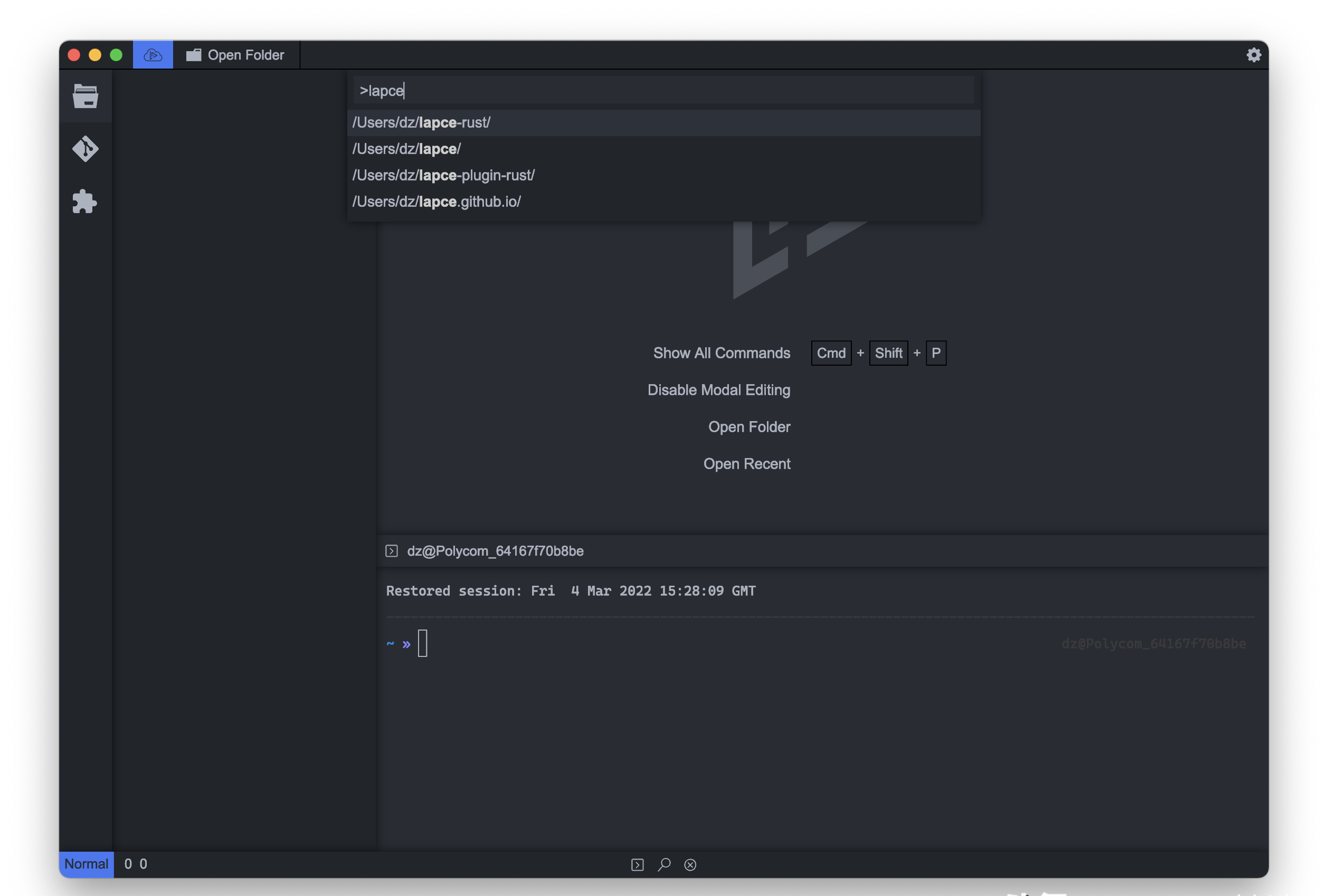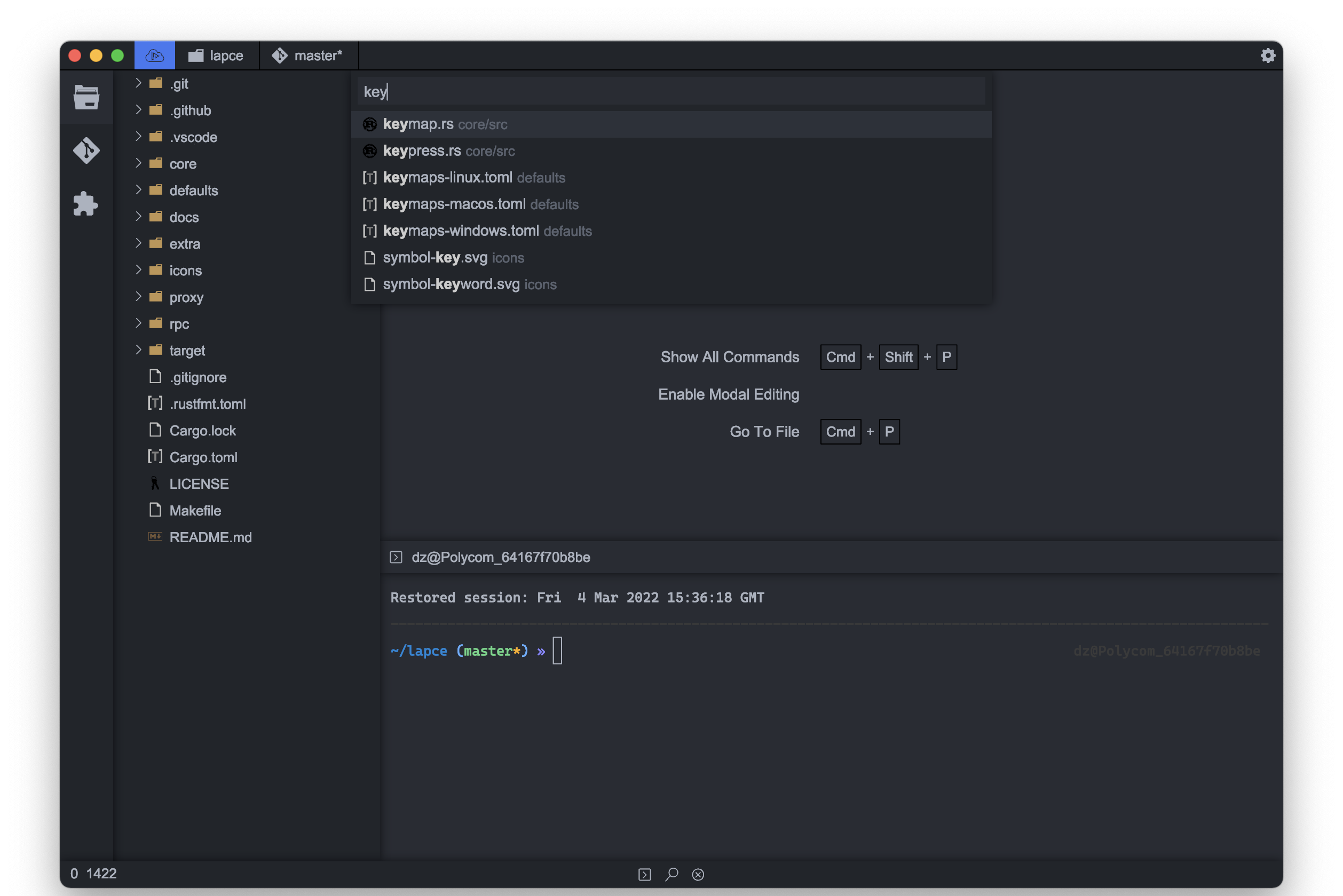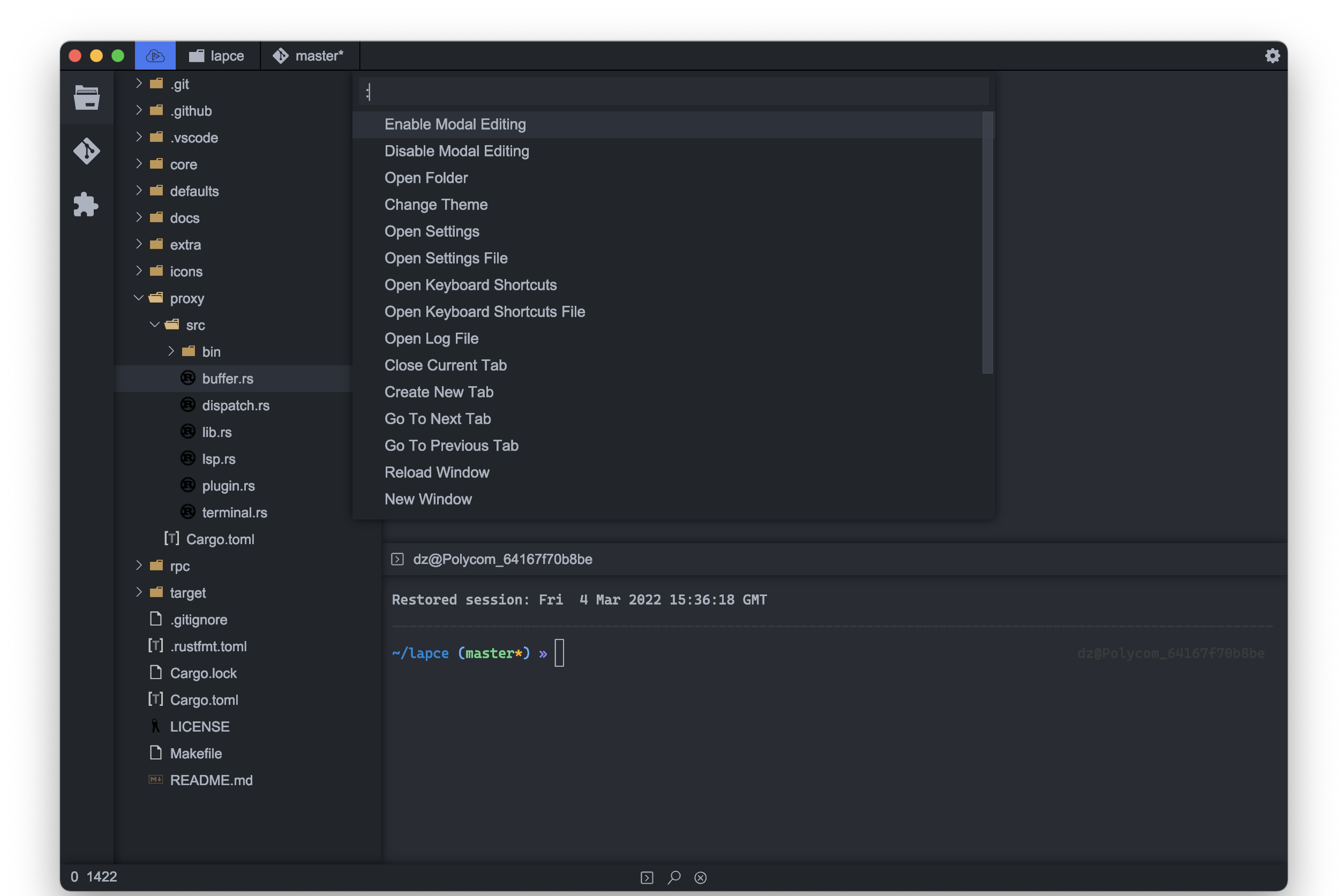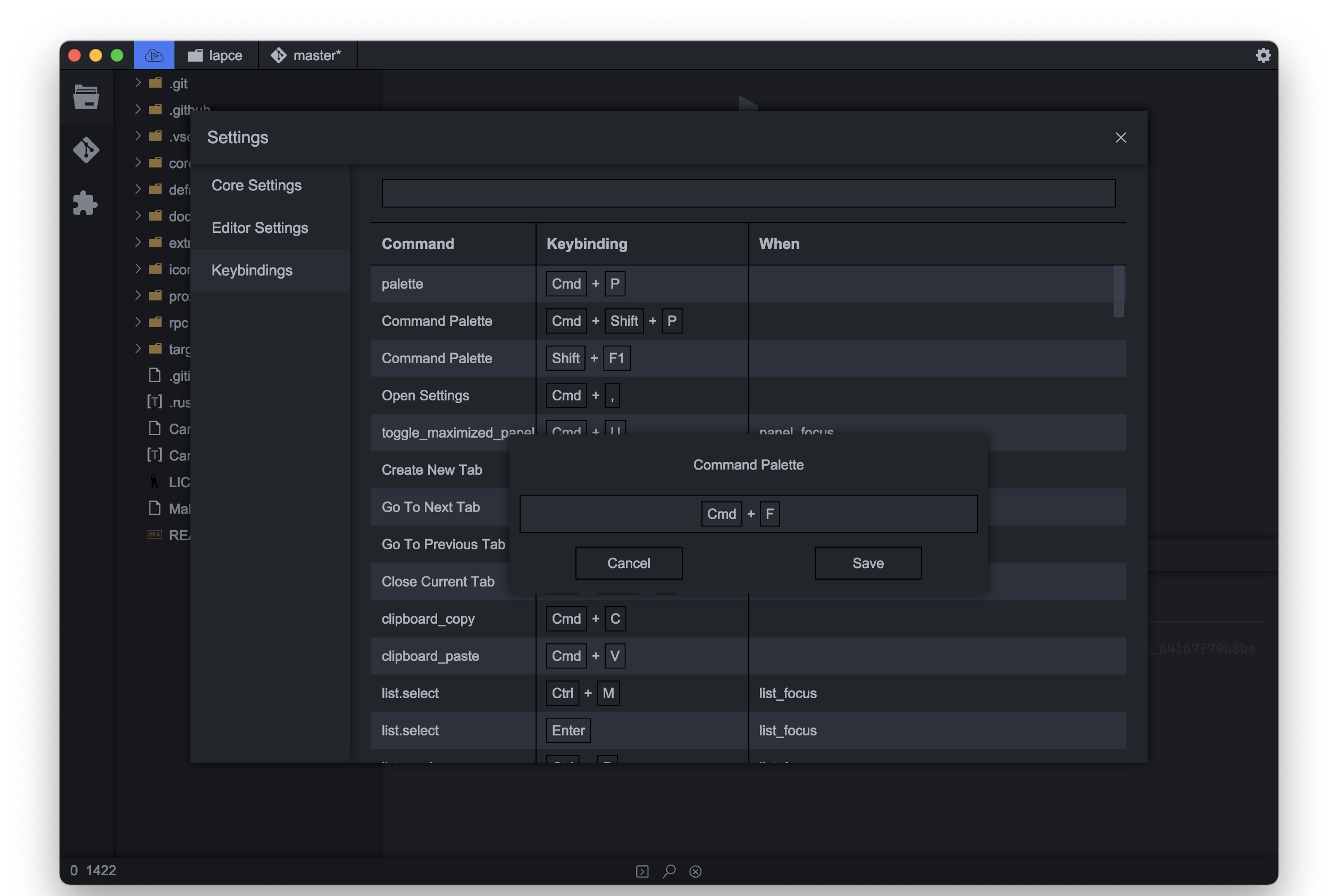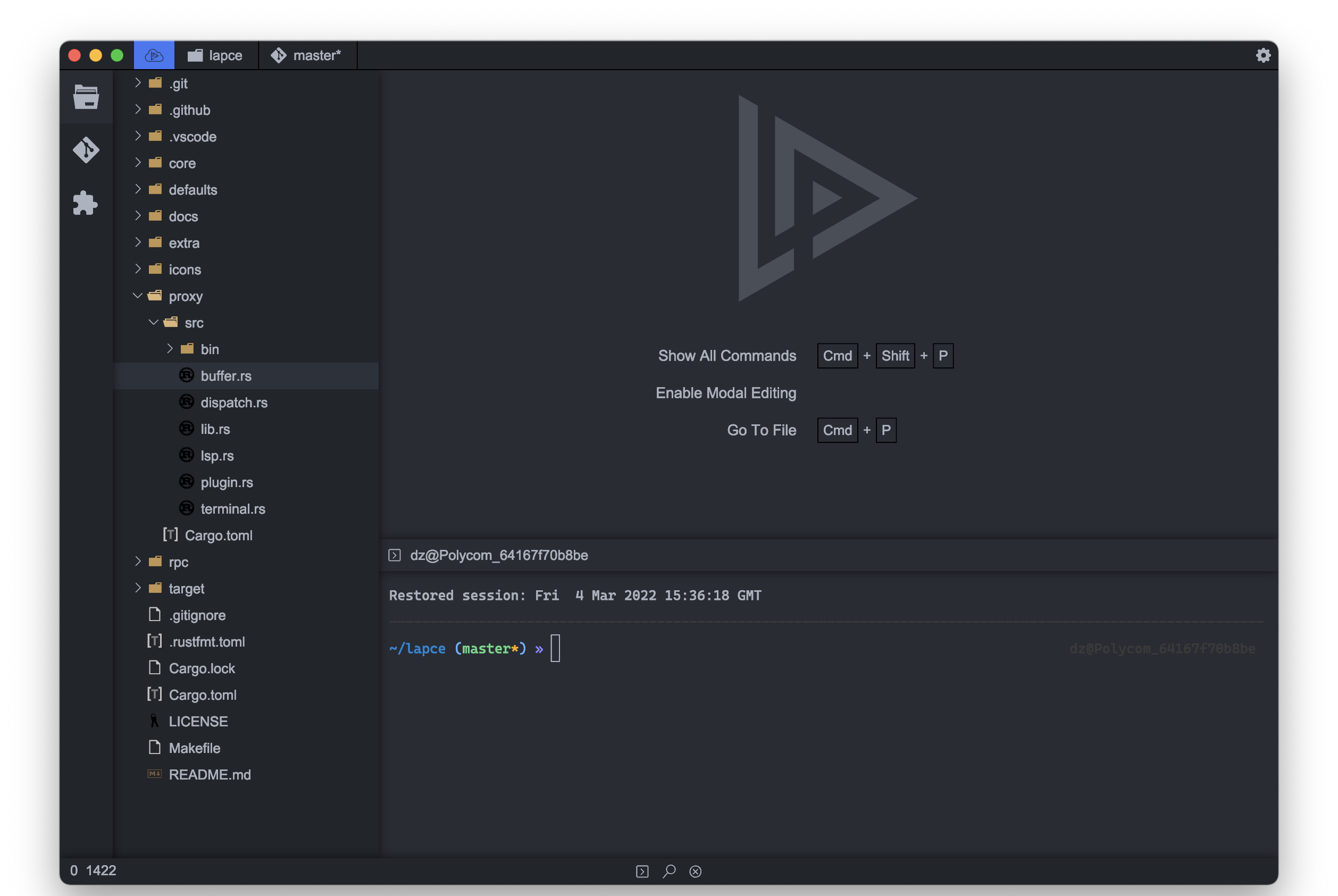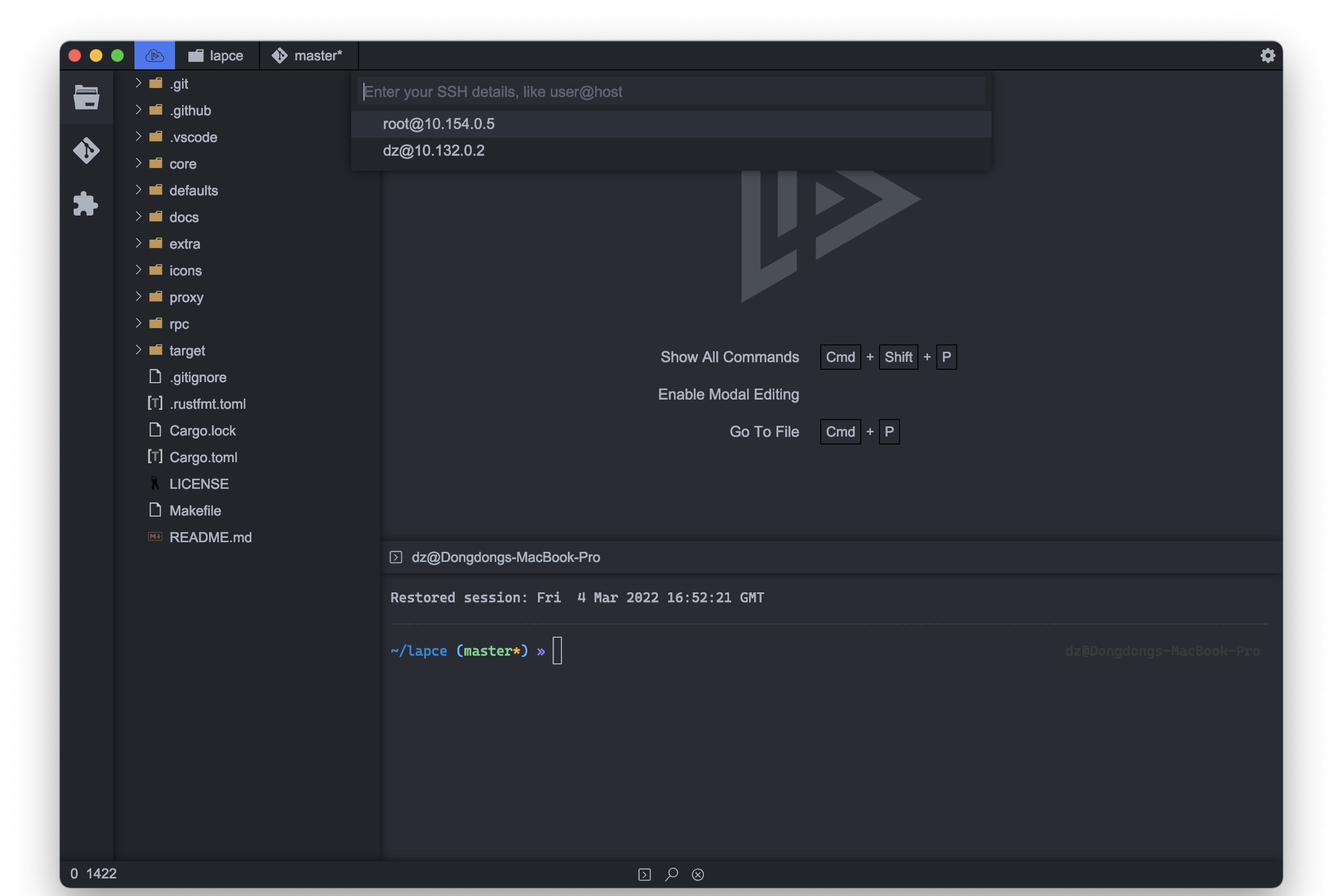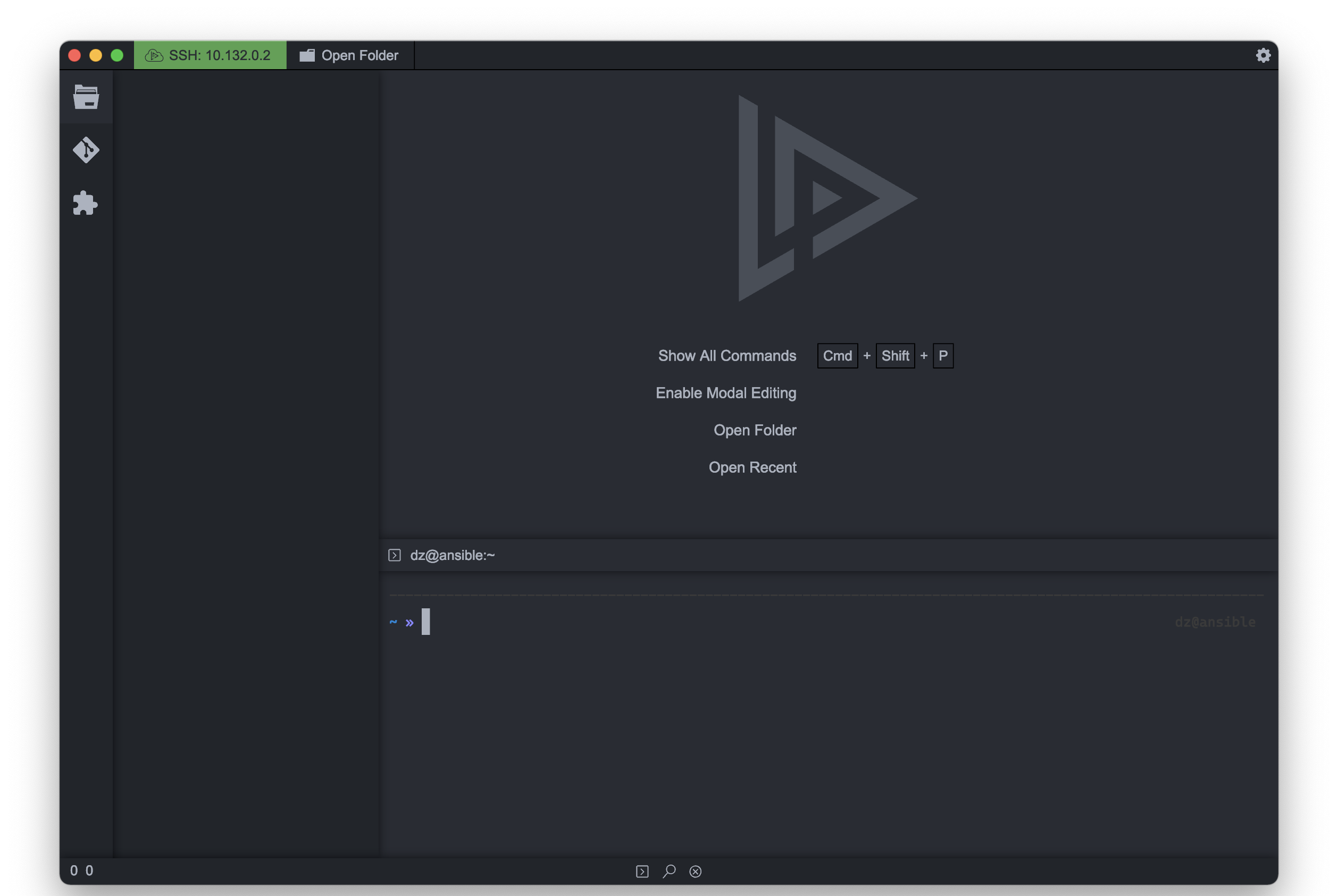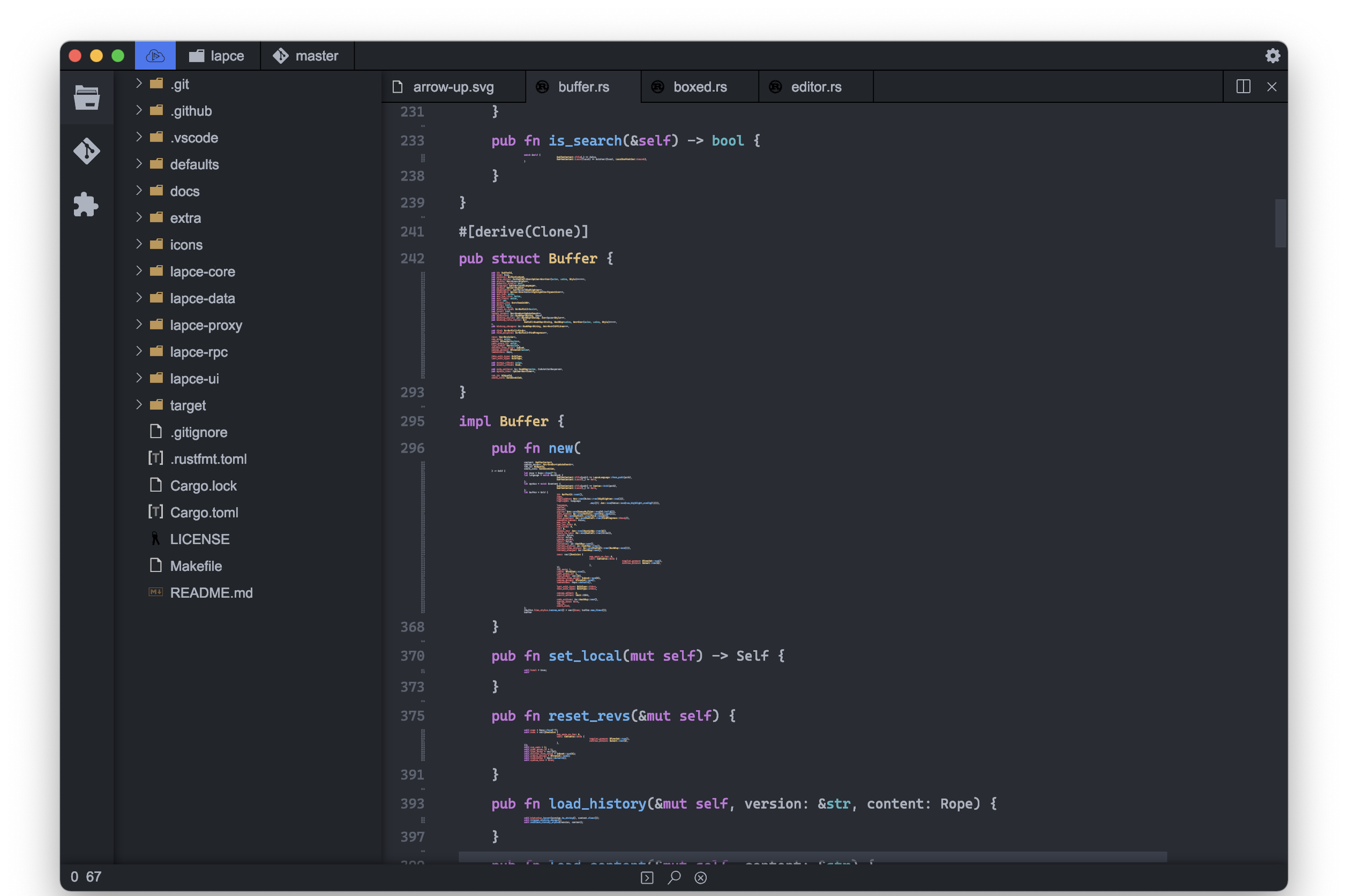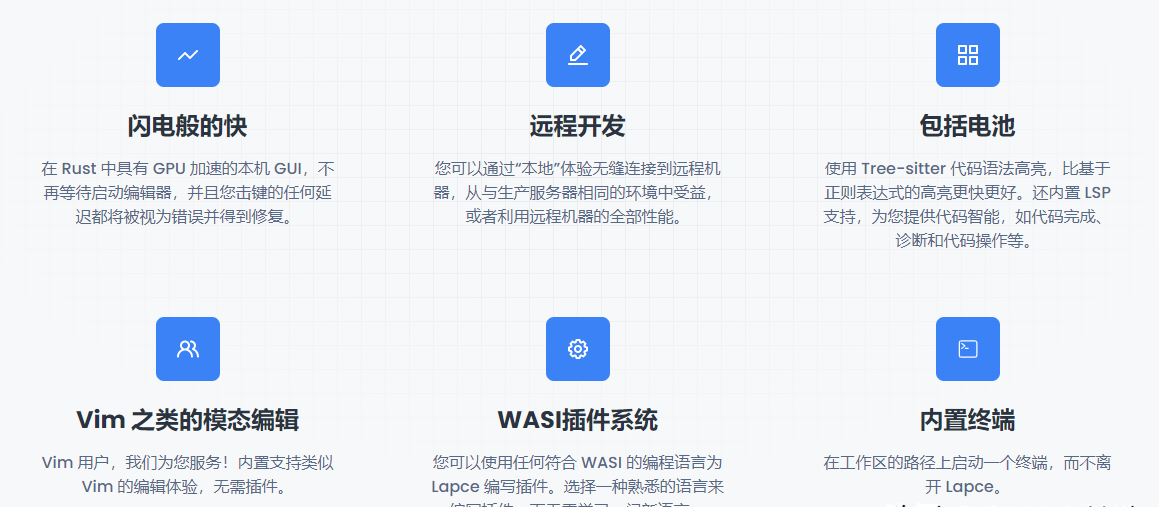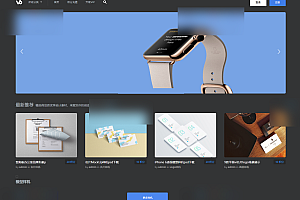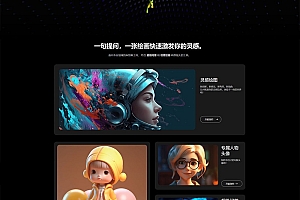本期推荐的Lapce是一个闪电般快速且功能强大的代码编辑器。
是一个用 Rust 编写的开源代码编辑器。通过利用原生 GUI 和 GPU 渲染,以及 Rust 提供的性能,Lapce 是目前最快的代码编辑器之一。
Lapce特征
- 模态编辑(类似 Vim,也可以关闭)。
- 内置 LSP(语言服务器协议)支持,为您提供代码智能,如代码完成、诊断和代码操作等。
- 内置远程开发支持(受VSCode 远程开发的启发)提供无缝的“本地”体验,受益于远程系统的全部功能。
- 插件可以用可以编译为WASI格式(C、Rust、AssemblyScript)的编程语言编写
- 内置终端,因此您可以在工作区中执行命令,而无需离开 Lapce。
开始使用
设置
要开始处理您的项目,最好的方法是在 Lapce 中将您的项目文件夹作为工作区打开。单击左上角的“打开文件夹”,您将打开工作区菜单。单击下拉菜单中的“打开文件夹”。
然后选择你想要的文件夹,点击打开。
或者,您也可以在下拉菜单中选择“打开最近的工作空间”,对之前打开的工作空间进行模糊搜索。
设置
Lapce 目前支持 Linux、Windows 和 macOS。只需为您的平台下载Lapce并在需要时进行安装。
工作区
要开始处理您的项目,最好的方法是在 Lapce 中将您的项目文件夹作为工作区打开。单击左上角的“打开文件夹”,您将打开工作区菜单。单击下拉菜单中的“打开文件夹”。
然后选择你想要的文件夹,点击打开。
或者,您也可以在下拉菜单中选择“打开最近的工作空间”,对之前打开的工作空间进行模糊搜索。
处理文件
打开工作区后,文件将出现在左侧面板的文件资源管理器中。您可以在那里浏览文件和文件夹,并通过单击文件名打开它们。或者,您可以使用“转到文件”功能(在 macOS 上为 Cmd+p,在 Linux 和 Windows 上为 Ctrl+p)模糊搜索工作区中的文件,以便更快地打开。
命令面板
Lapce 有一个命令调色板,其中包含 Lapce 提供的所有命令,并通过易于使用的模糊搜索让您快速获得所需的命令。要打开它,请在 macOS 上按 Cmd+Shift+P,在 Linux 和 Windows 上按 Ctrl+Shift+P。
键绑定
要查看当前的键绑定并更改它们,请单击右上角的齿轮图标并选择“打开键盘快捷键”。
您现在可以看到可以设置键绑定的所有可用命令。您可以通过输入框进行模糊搜索。单击要添加的命令的行以更改键绑定。它将有一个显示命令名称的弹出框。只需键入要绑定到命令的键。单击取消以取消该过程并单击保存以保存键绑定。要从命令中删除键绑定,只需将弹出框留空并单击保存。
模态编辑
要使用类似 Vim 的模态编辑功能,您首先需要在 Lapce 中启用模态编辑。您可以通过单击第一个屏幕上的“启用模式编辑”来完成。
远程开发
Lapce 具有远程开发功能,您可以通过 SSH 将 Lapce 连接到远程机器。连接到远程机器后,所有插件和命令都将从远程机器运行。您将获得与在本地工作空间中工作时完全相同的体验,而不会感到任何差异。
它将弹出输入框供您输入 SSH 连接详细信息。您可以使用您在 ~/.ssh/config 中配置的主机名。
连接成功后,远程开发图标上会显示绿色的连接状态。然后您可以像打开本地文件夹一样开始“打开文件夹”。
代码镜头
Lapce 有一个独特的功能,称为 Code Lens。它是折叠、小地图和代码大纲的混合体,函数内容以非常小的字体呈现。您可以在 Windows 和 Linux 中通过 ctrl+e 切换它,在 macOS 中通过 cmd+e 切换它。如果您启用了模态编辑,您还可以使用空格键在正常和可视模式下切换它。
—END—
开源协议:Apache-2.0 license